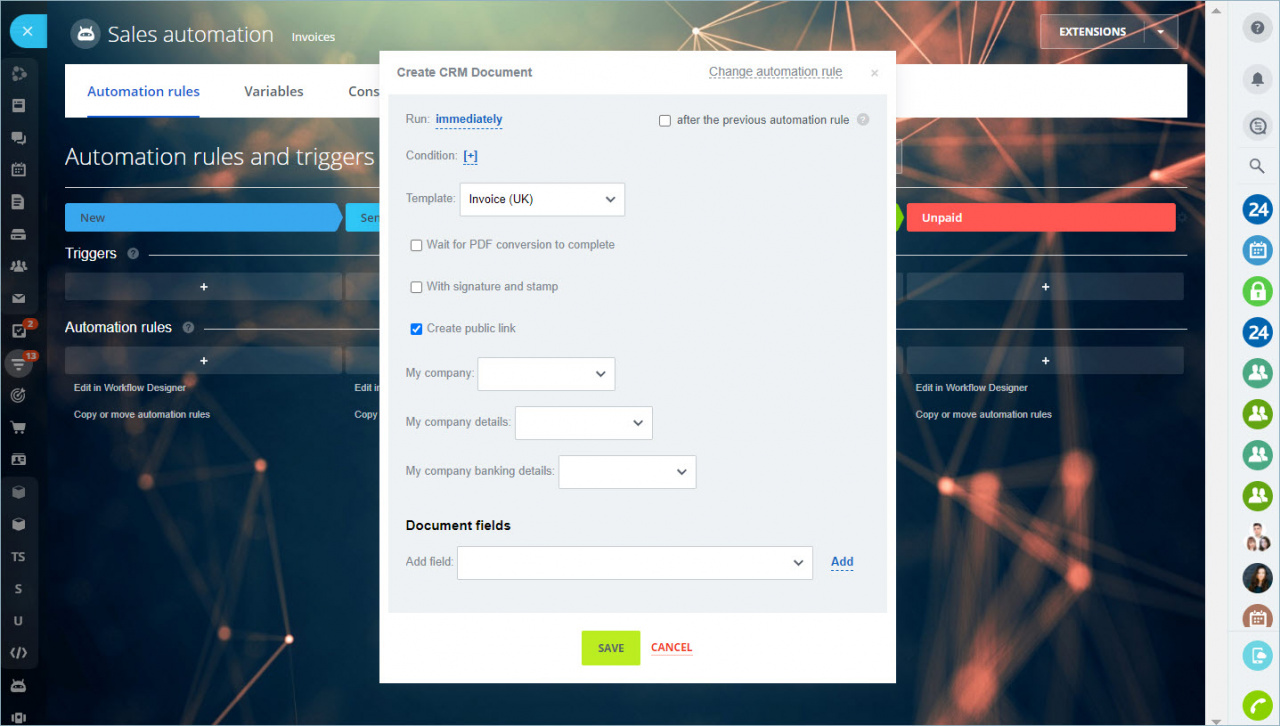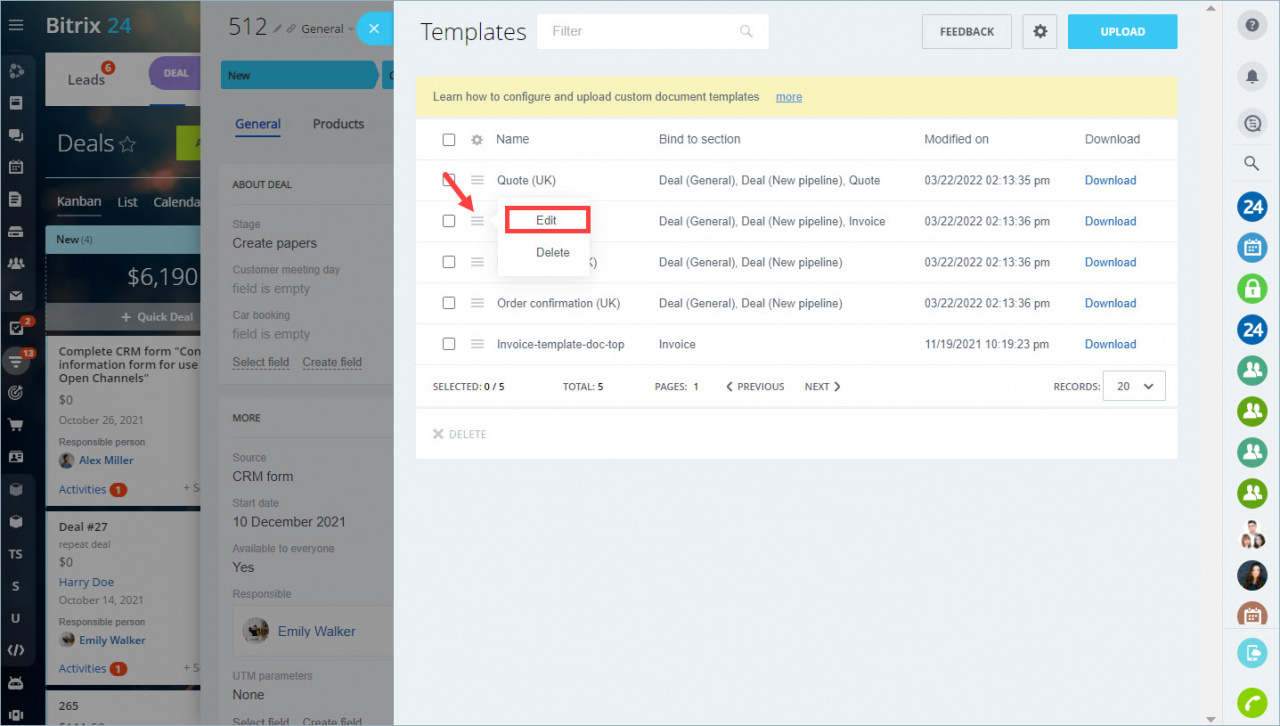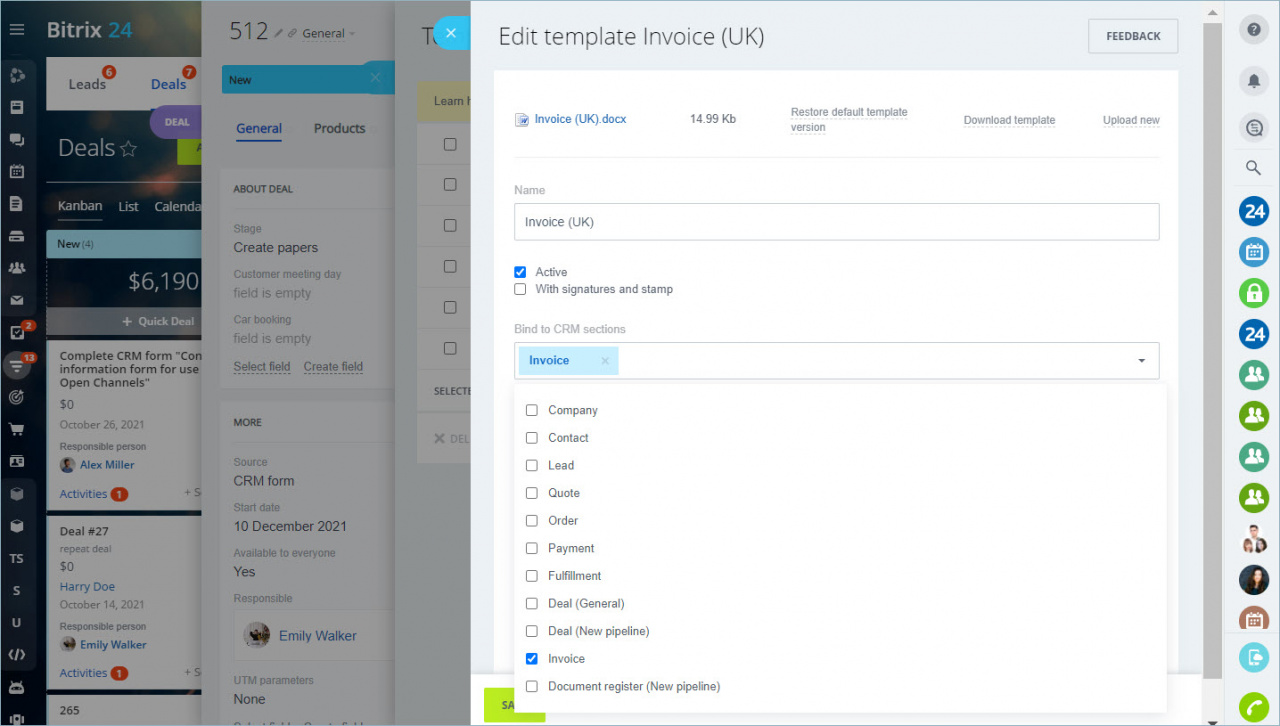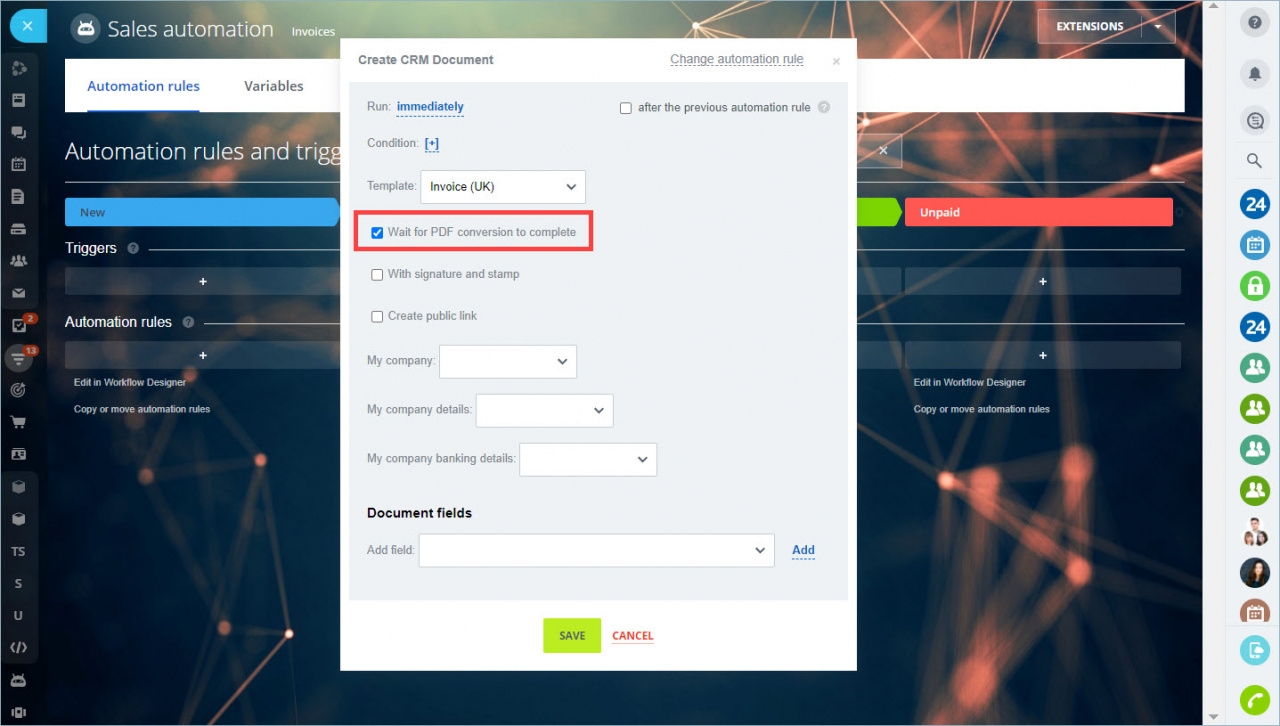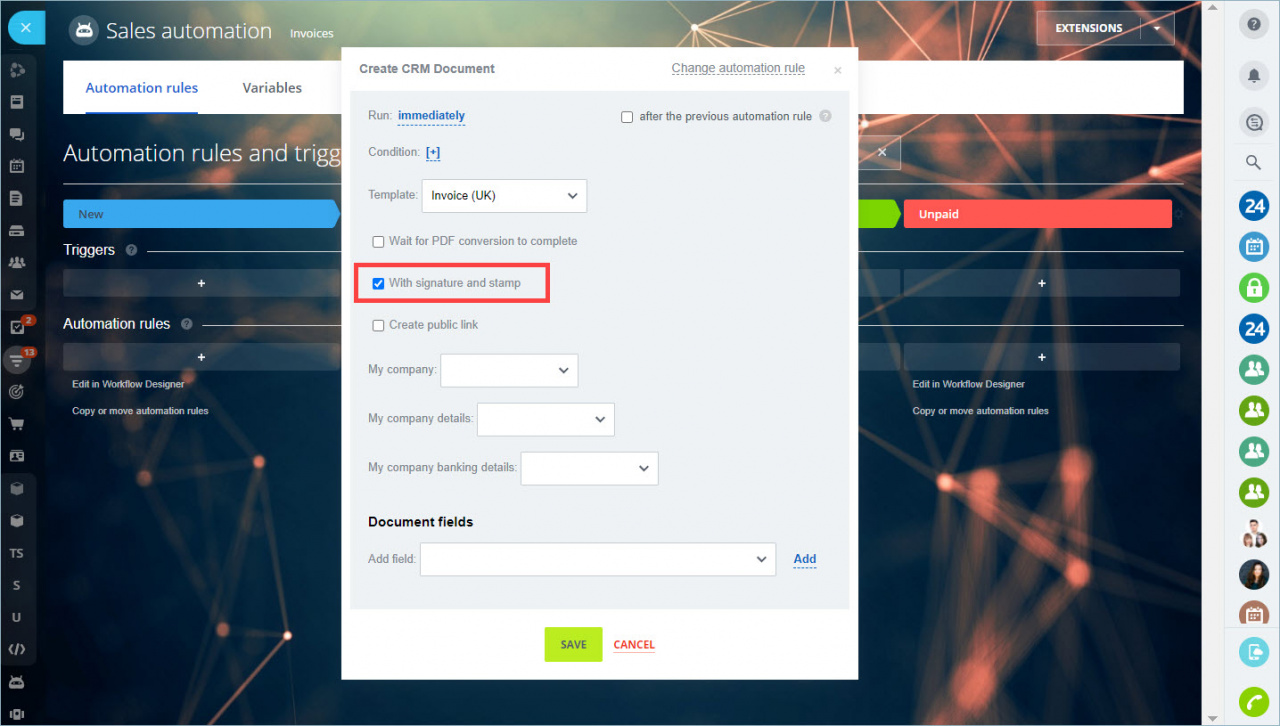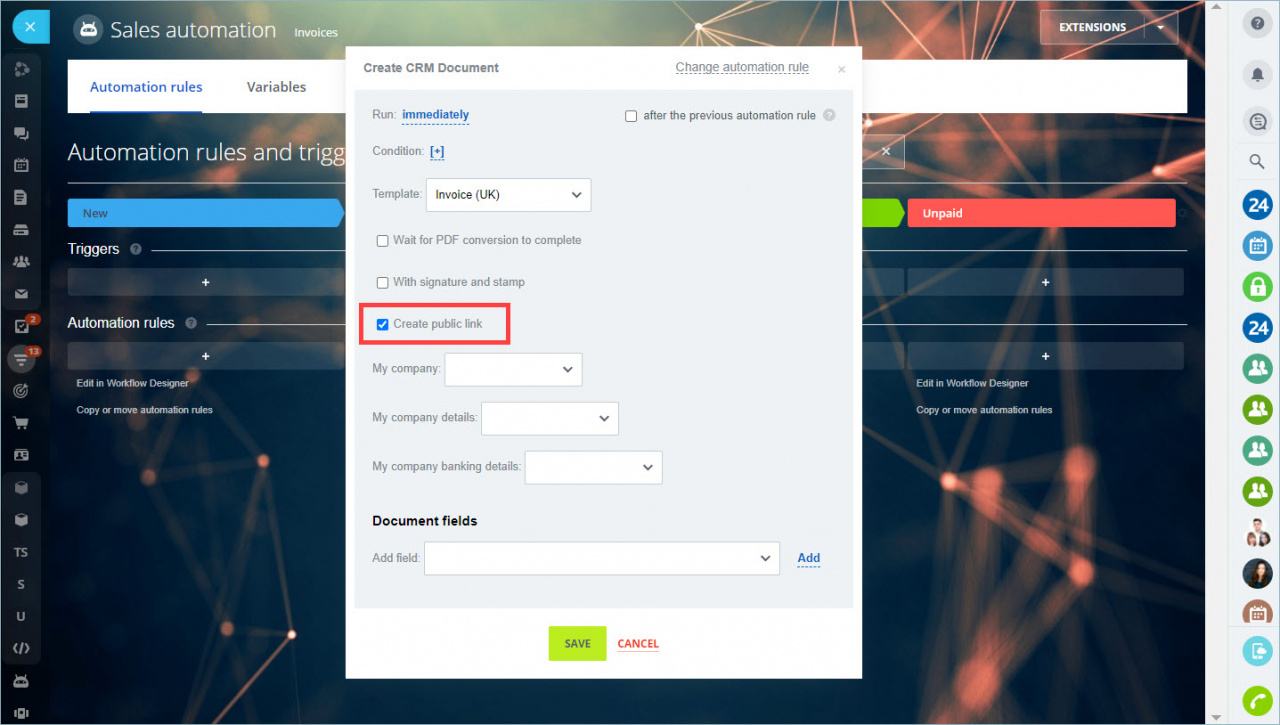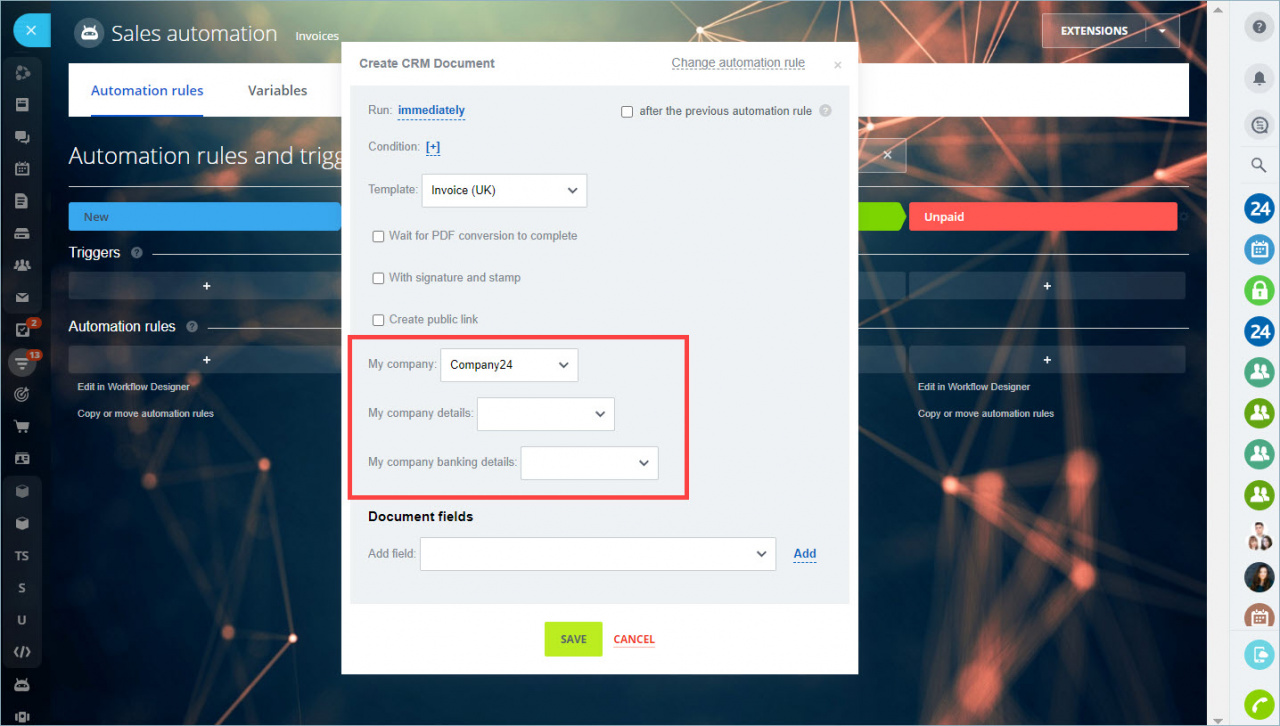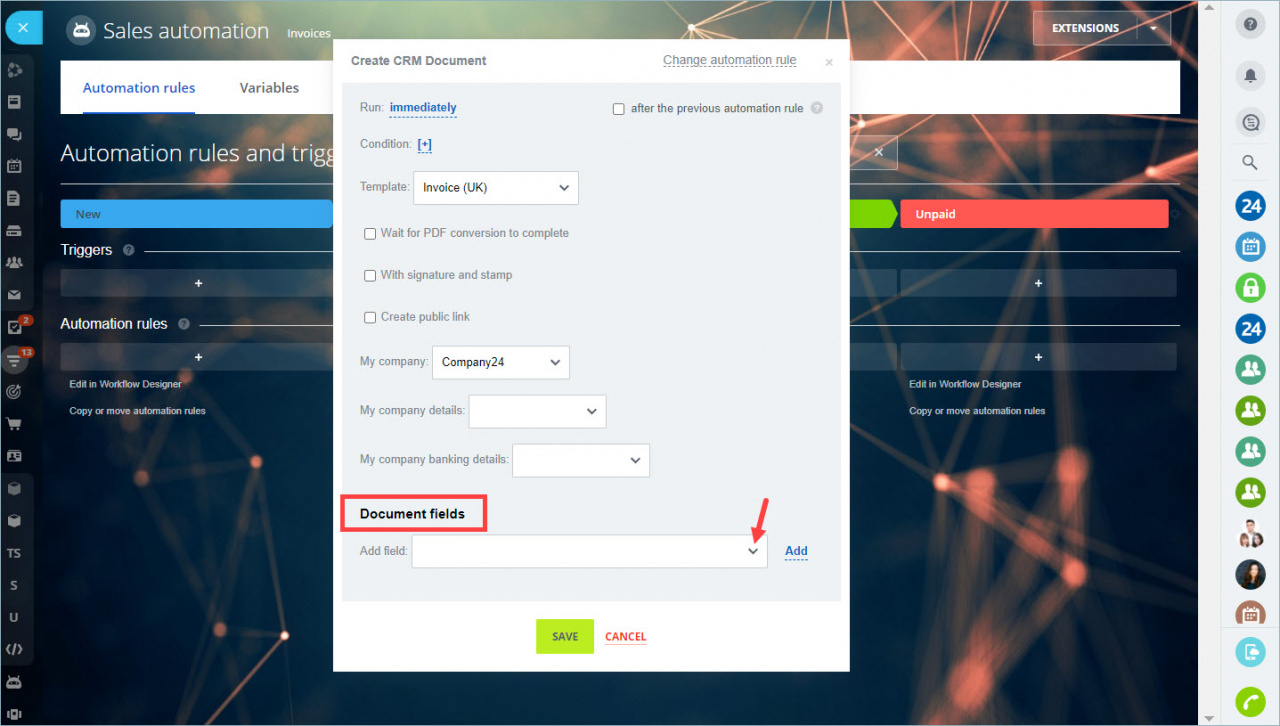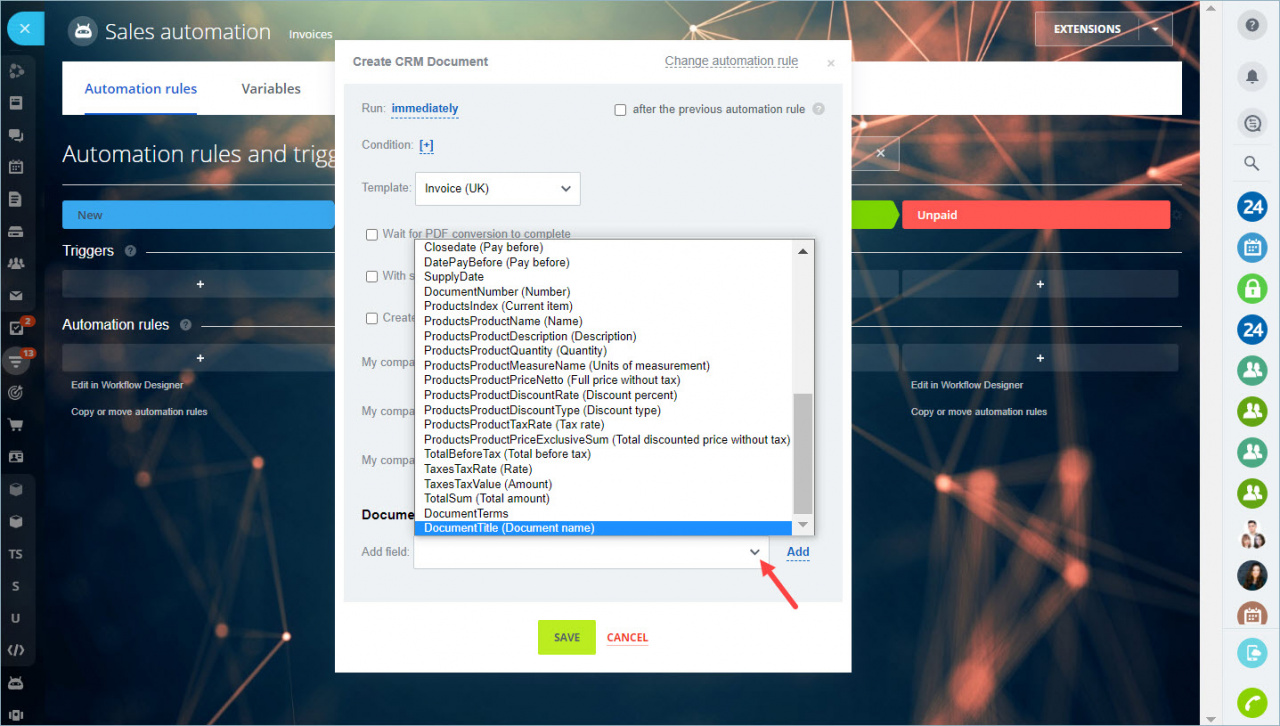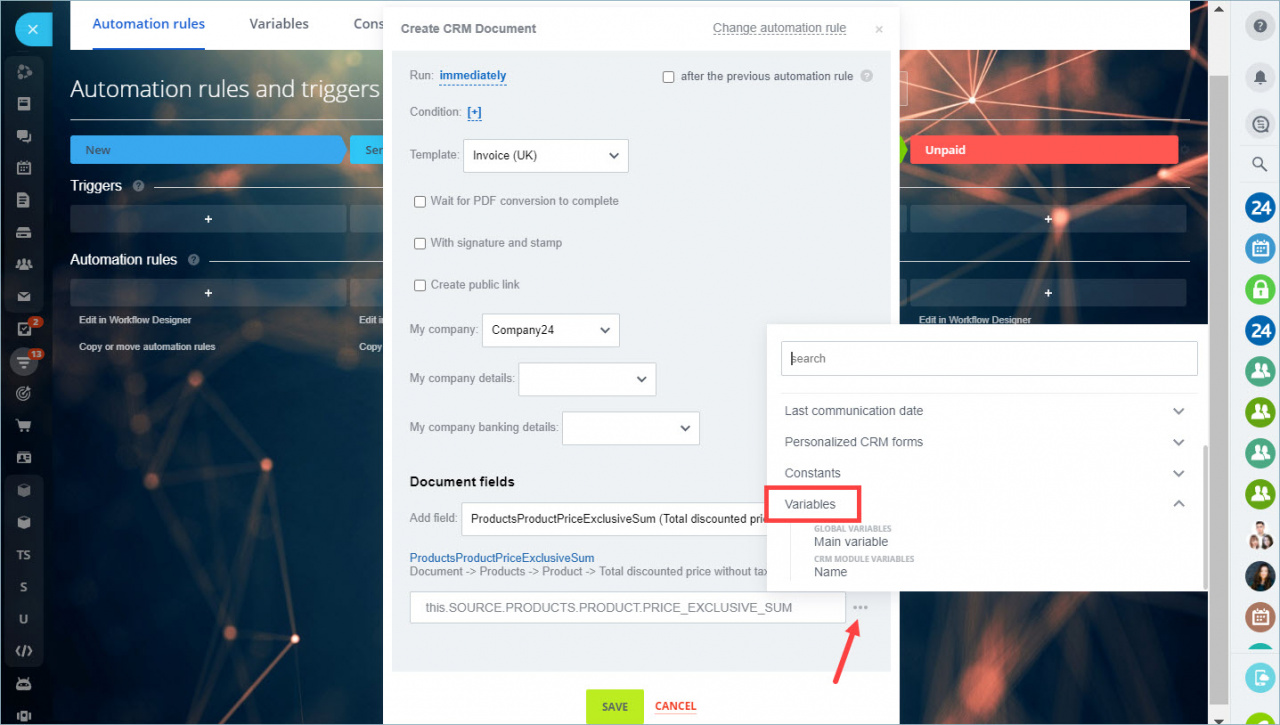Đội ngũ Mstar Corp
HƯỚNG DẪN
SỬ DỤNG BITRIX24 CƠ BẢN
Nơi bạn có thể học và tìm hiểu các tính năng cơ bản của phần mềm Bitrix24
THƯ VIỆN TÀI LIỆU
BITRIX24
Nơi bạn có thể học cách sử dụng các tính năng cơ bản phần mềm Bitrix24.
BITRIX24
Quy tắc tự động hóa: Tạo tài liệu CRM

Tác giả: Emily Walker
Cập nhật lần cuối: 09 tháng 2 năm 2023.
Trong quy tắc tự động hóa Tạo tài liệu CRM , có một số tùy chọn ảnh hưởng đến tài liệu cuối cùng.
Mẫu . Tất cả các mẫu được đính kèm với hóa đơn đều có sẵn trong danh sách.
Cách đính kèm mẫu vào phần CRM
Mở danh sách tài liệu trong bất kỳ phần CRM nào và chuyển đến phần cài đặt của tài liệu mong muốn.
Trong phần Liên kết với phần CRM , hãy chọn Hóa đơn .
Bạn sẽ có thể tạo tài liệu trong hóa đơn theo mẫu mong muốn.
Đợi quá trình chuyển đổi PDF hoàn tất . Tùy chọn này cho phép bạn sử dụng các liên kết đến tài liệu PDF trong các quy tắc tự động hóa khác. Việc thực thi quy trình làm việc hoặc quy tắc tự động hóa tiếp theo bị tạm dừng trong thời gian tài liệu được tạo, thường là trong vài giây.
Với chữ ký và con dấu . Tùy chọn này cho phép bạn thêm các thành phần này vào tài liệu.
Đọc thêm trong bài viết Tài liệu trong CRM .
Tạo liên kết công khai . Tùy chọn này tạo một liên kết để khách hàng mở tài liệu ở chế độ xem trước. Nếu cần, tài liệu có thể được tải xuống hoặc in ra.
Chỉ định chi tiết công ty mà bạn muốn nhập vào tài liệu. Vì bạn có thể có một nhóm các công ty, hãy chọn công ty mong muốn theo trình tự, sau đó chọn mẫu chi tiết của công ty và chi tiết ngân hàng.
Đọc thêm trong bài viết Chi tiết công ty của tôi .
Trong phần Trường tài liệu , chỉ định các giá trị trường có trong tài liệu.
Ví dụ: có một trường tùy chỉnh mà bạn chỉ định đơn đặt hàng trả lại sản phẩm. Các điều khoản khác nhau tùy thuộc vào việc bạn đang ký hợp đồng với một cá nhân hay một pháp nhân. Với tùy chọn Trường tài liệu , bạn có thể chèn văn bản mong muốn vào trường.
Thay thế một giá trị trong trường
Mở danh sách các trường và chọn trường mong muốn.
Mở các tùy chọn và chọn giá trị mong muốn cho trường từ biến.